“我的iPad已被禁用,请连接到iTunes。怎麼解决這個問題?”
一般來說,你的iPad會在多次嘗試錯誤的密碼後被禁用。同時,ipad荧幕將顯示一條錯誤資訊,顯示“iPad已禁用,請連接到iTunes”。在這種情況下,你會被鎖在外面,在iPad上什麼也做不了。但幸運的是,有5個基本的和通用的解決方案來解决這個問題,這樣你就不用太緊張了。
第1部分:硬重置iPad
根據蘋果論壇用戶的建議,硬重置操作可以修復這個“iPad無法連接到iTunes”的錯誤。使用起來相當簡單。你只需要同時按住ipad的“Home”按鈕和頂部的鎖定按鈕,直到iPad關機。然後再按住,直到iPad開機。之後,檢查之前的錯誤資訊是否存在。

第2部分:使用iTunes恢復以修復禁用的iPad
修復iPad的另一個簡單而廣泛使用的方法是使用iTunes恢復iPad。現在讓我們開始使用已經同步的iTunes備份來恢復iPad。

步驟1:運行iTunes,把iPad連接到你之前信任的電腦上;
步驟2:iTunes將開始自動同步你的設備;
步驟3:等待備份和同步結束,然後點擊“恢復iPad”;
步驟4:將顯示一個iTunes快顯視窗,要求您設定設備;選擇“還原”;
步驟5:選擇你的iPad並選擇最新的iPad備份;
步驟6:現在可以恢復禁用的iPad。
第3部分:使用iCloud擦除以修復禁用的iPad
希望從iCloud中删除設備也可以作為推薦選項考慮。當你的iOS設備遺失或被盜時,它還可以應用。以下是方法:
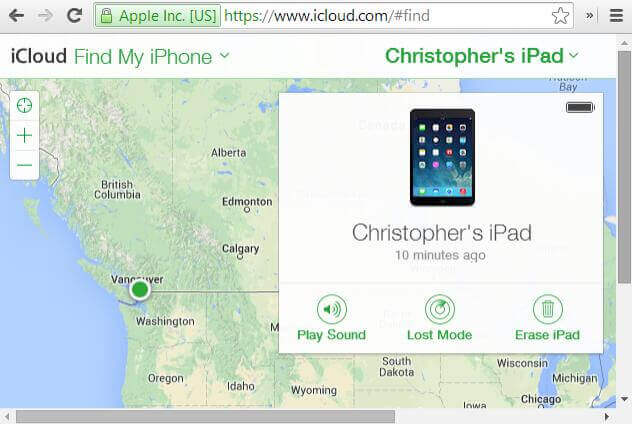
步驟1:在任何瀏覽器上導航到icloud.com;
步驟2:使用Apple ID和密碼登入iCloud帳號;
步驟3:進入“查找我的iPhone”選項,點擊查看“所有設備”;
步驟4:按下你的iPad名稱,然後點擊“擦除iPad”。
第4部分:恢復模式下的還原
從未將iPad同步到iTunes的用戶可以在恢復模式的幫助下已禁用iPad連接到iTunes修復。同樣,所有數據也將被删除。看看下麵:

步驟1:關掉iPad;
步驟2:按住“Home”鍵,插到電腦上;
步驟3:鬆開Home按鈕,直到您看到“連接到iTunes”-恢復模式荧幕;
步驟4:快顯視窗要求你恢復這個iPad;點擊“確定”進行確認。
第5部分:使用iOS系統修復進行修復
iOS系統修復絕對是值得稱讚的iOS修復工具。它可以在沒有密碼和iTunes的情况下將iPad恢復到出廠設定。最重要的是,它可以自由進入或退出恢復模式,只需一個簡單的點擊。實際上,除了iPad被禁用連接到iTunes之外,iOS系統修復還可以修復30多個系統問題,如iPhone處於啟動環路、iPhone卡在DFU/恢復模式、iPhone不斷重啓、iPhone啟動錯誤、iPad無法打開、iPad變磚等等,它甚至可以輕鬆地與iOS 13和最新的iPhone 11 Pro Max/iPhone11 相容。在密碼解鎖方面,完全支持4位/ 6位密碼、Touch ID和Face ID。此外,簡潔的介面和簡潔的圖標也讓它受到越來越多用戶的追捧。請按照下麵闡述的步驟操作。
免費試用 免費試用
步驟1:打開iOS系統修復並連接禁用的iPad
步驟2:將iPad設定為恢復/DFU模式
iOS系統修復提供兩種不同的維修模式。標準模式可以解决常見的iOS問題,比如黑屏、iPhone卡在蘋果logo上、iPhone無法開機等,而不會遺失數據。高級模式可以修復特殊系統問題,並通過出廠重置移除荧幕鎖定。現在你應該選擇“高級模式”並按下“下一步”按鈕,繼續手動引導iPad進入DFU/恢復模式。
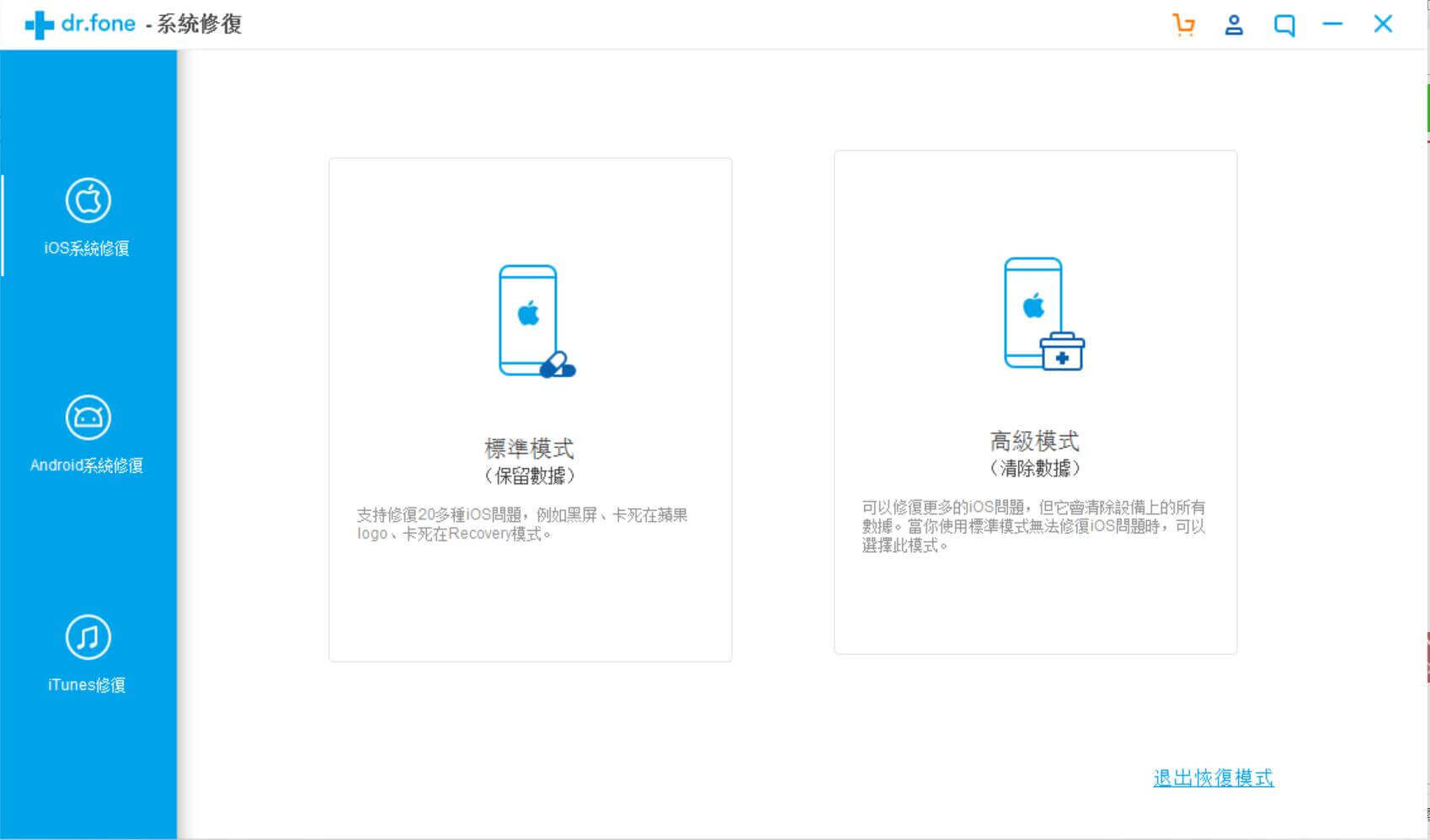
注意:在iOS系統修復程式的主介面上設定了“進入恢復模式”按鈕,您只需點擊一下即可快速進入和退出恢復模式。
步驟3:下載並驗證固件包
當您的iPad處於恢復/DFU模式時,iOS系統修復將顯示您所看到的所有設備資訊。仔細檢查,然後繼續點擊“下載”選項下載並驗證固件包。
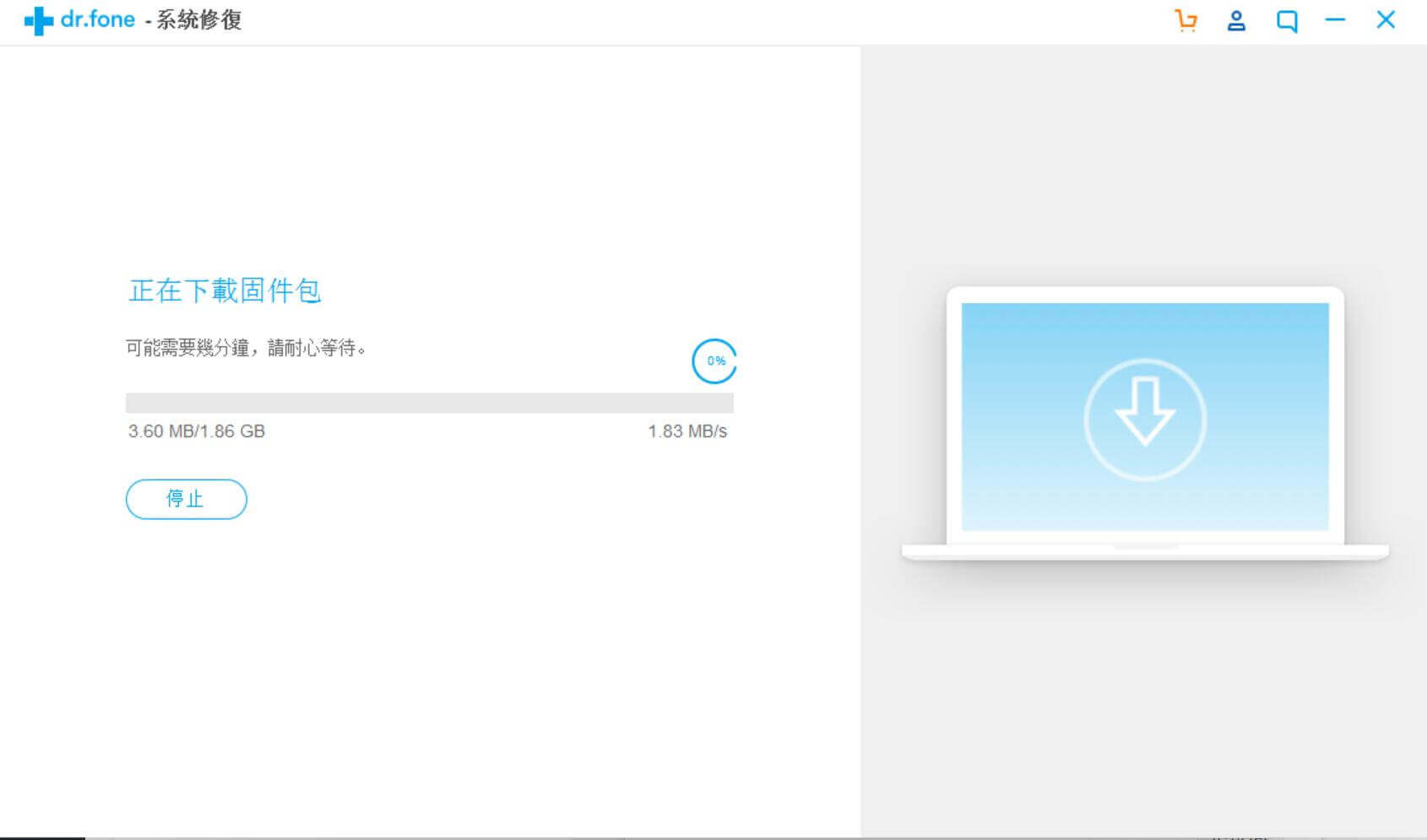
步驟4:修復iPad被禁用連接到iTunes
請耐心等待,因為下載和驗證過程將花費一些時間。之後,你可以點擊“修復”按鈕,讓你的iPad恢復正常。
免費試用 免費試用

